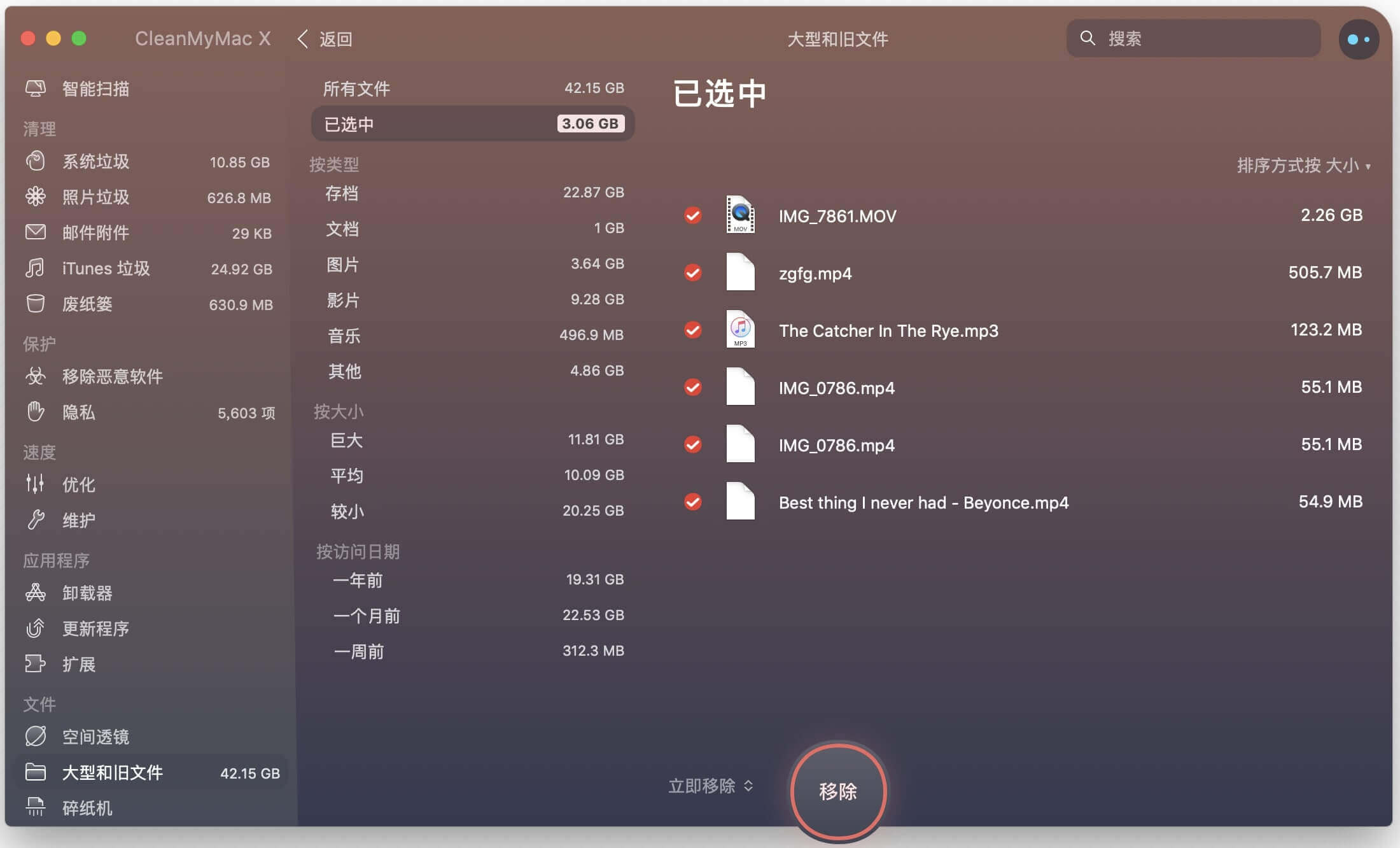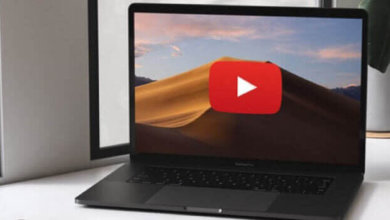如何使用macOS快速查看功能
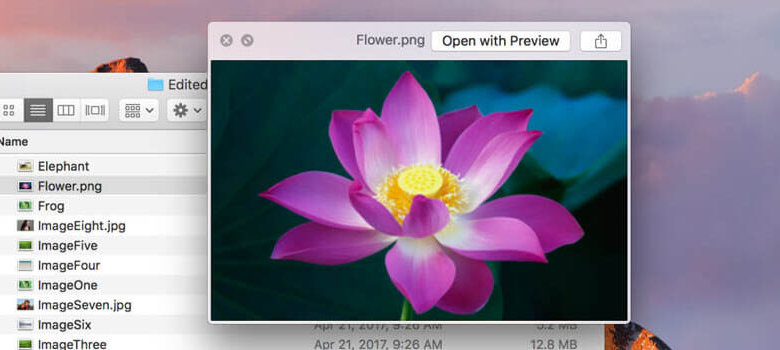
Macintosh作業系統有一個方便的功能,您可以在打開檔案之前預覽它們。它被稱為“快速查看”,並於2007年引入Leopard(10.5)的作業系統,作為在打開檔案之前評估檔案的一種方便方法。今天它仍然是macOS最喜歡的快捷方式。
方法如下:
- 打開一個查找視窗到檔案所在的目錄。
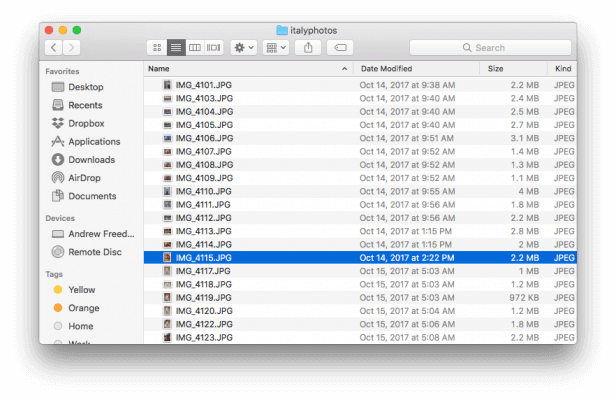
- 按一下一次要預覽的檔案,使其在Finder視窗中突出顯示,然後按一下空白鍵或Cmd-Y。
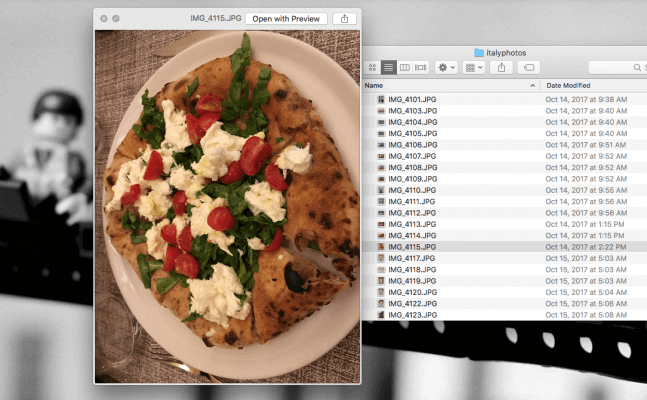
- 再次點擊空白鍵關閉快速流覽視窗。
- 突出顯示多個檔案並點擊空白鍵預覽它們。使用左右箭頭鍵在它們之間導航。
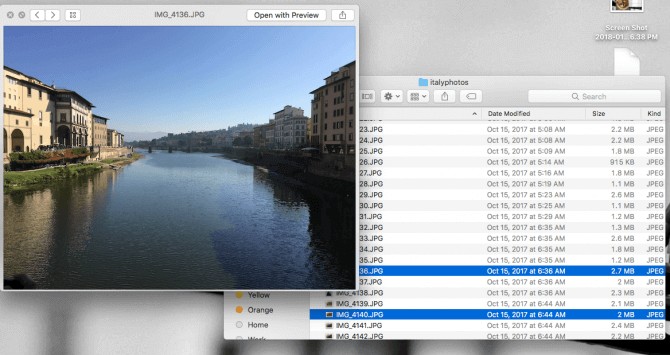
- 點擊上下箭頭鍵在資料夾中的所有檔案之間導航。
永久刪除Mac上下載的步驟
步驟1、啟動Mac清理工具
免費下載Mac清理工具並在您的Mac電腦上安裝Mac清理工具。啟動這個强大的程式並找到默認的“智慧掃描”頁面。等幾秒鐘,然後Mac清理工具可以顯示你的Mac電腦的狀況。點擊右下角的“掃描”,檢查系統狀態。
免費試用

步驟2、掃描要刪除的檔案
好吧,你可以在左邊的面板中看到很多其他選項。那麼這些功能能做什麼呢?在您瞭解了這些特性之後,在Mac上完全刪除下載會更容易。
垃圾檔案:Mac清理工具可以在短時間內掃描無用的檔案和垃圾項目。稍後,您可以從Mac上的“下載”資料夾中刪除一些檔案,以重新獲得更多的Mac空間。
雜亂:您可以按類型查看舊版本的應用程式。Mac清理工具還可以通過减少混亂來幫助您刪除下載資料夾中的程式。
大檔案和舊檔案:通過使用Mac清理工具,您可以查找和清理特定檔案大小和創建日期的檔案。
卸載程式:只需點擊一下,就可以輕鬆地卸載Mac上的程式。
碎紙機:碎紙機可以永久刪除Mac上的下載內容。從那以後,沒有人能恢復那些被刪除的檔案。
擴展:您可以管理所有擴展,如聚光燈、登入、服務等。
無論您選擇哪個選項,都可以按一下底部的“掃描”開始該過程。稍後,等待一段時間掃描Mac上的某些檔案。
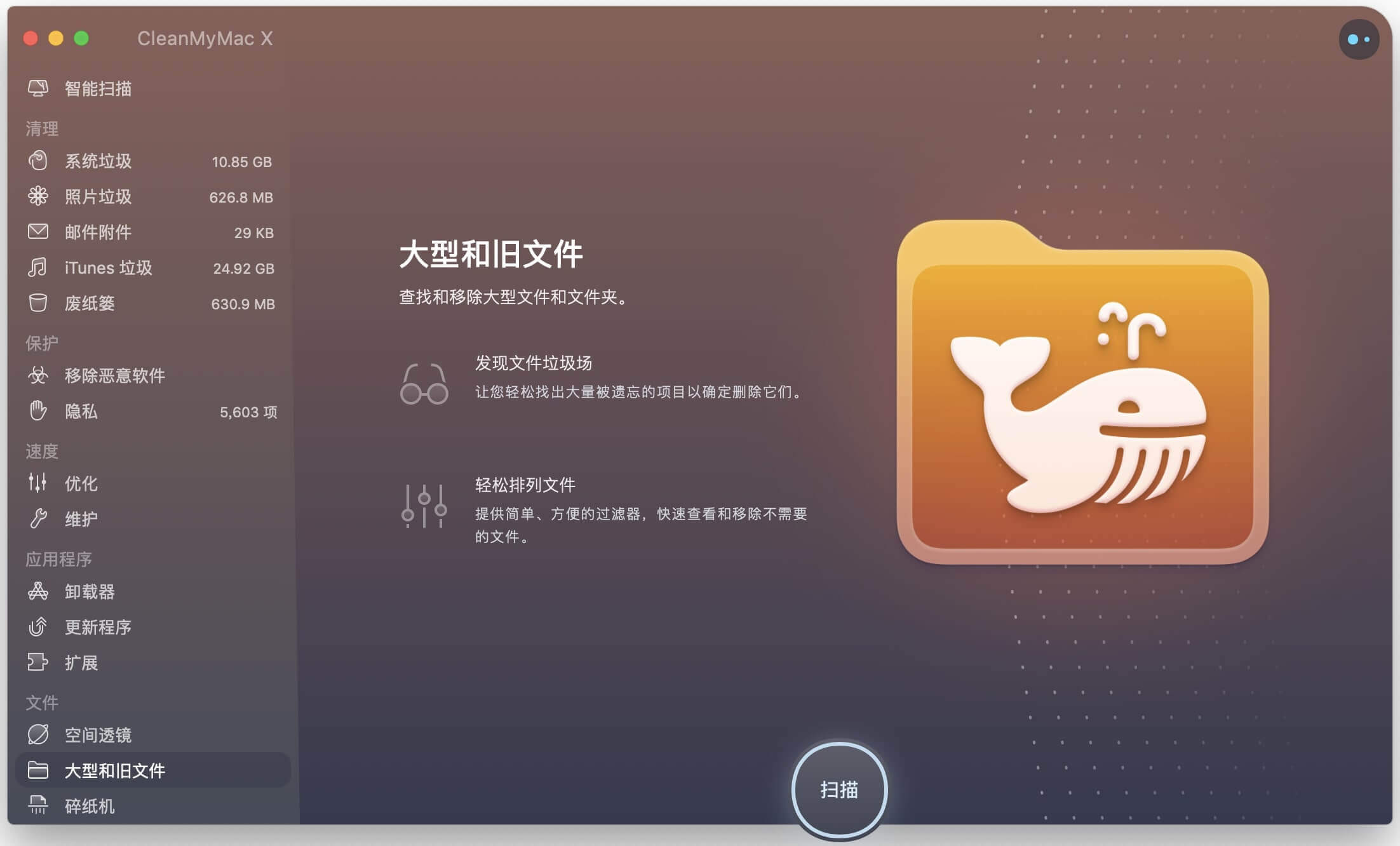
步驟3、永久刪除Mac上的下載
掃描過程結束後,按一下“查看”以訪問掃描結果。如果您對結果不滿意,可以按一下“重新掃描”重複該過程。稍後,選擇特定類別以查看分類檔案。嗯,你可以在特定檔案之前選擇這個小盒子。最後,點擊“移除”按鈕,在沒有可恢復檔案的情况下,從Mac上的下載中刪除所選檔案。
點擊星星給它評級!
到目前為止還沒有評級!